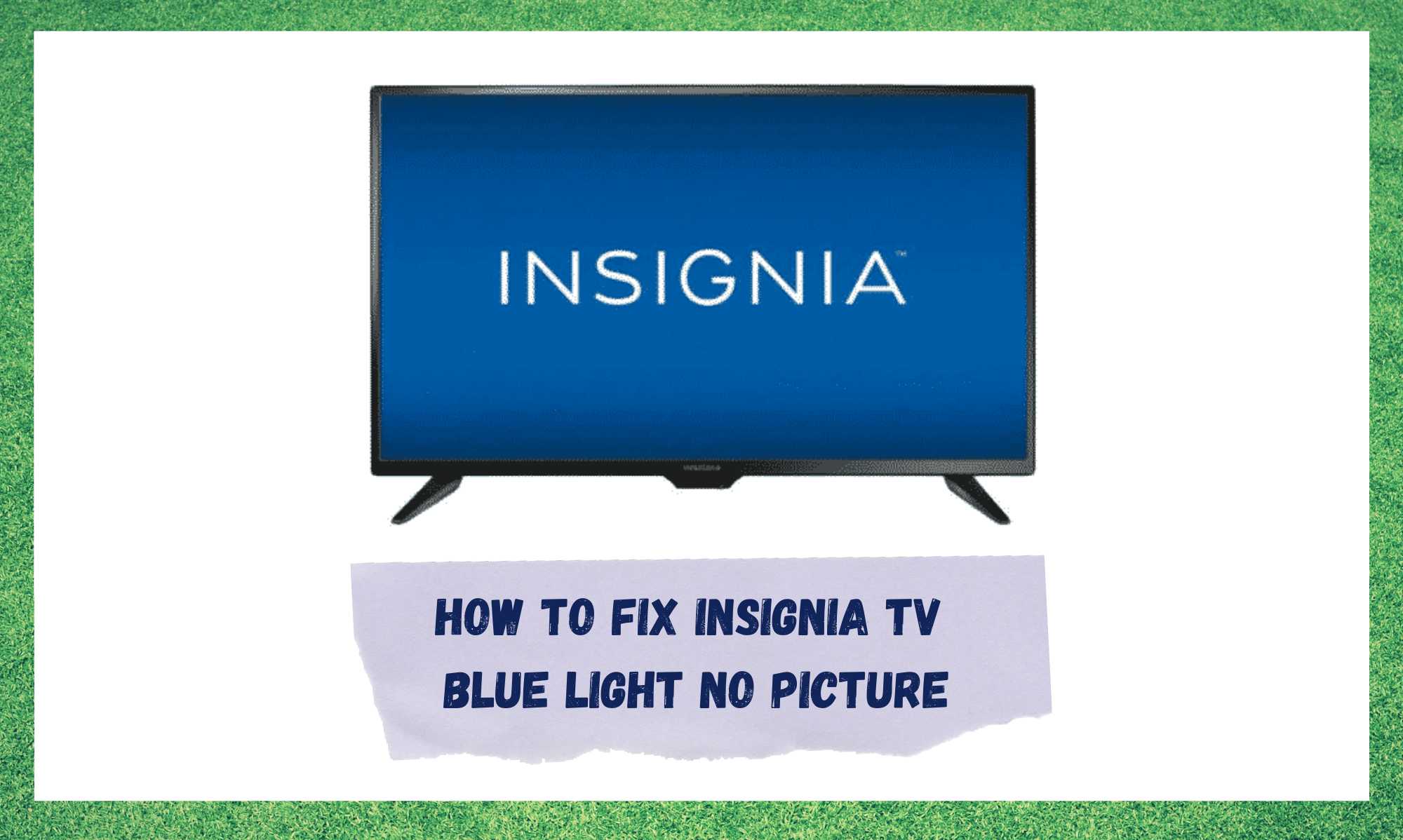INHOUDSOPGAWE
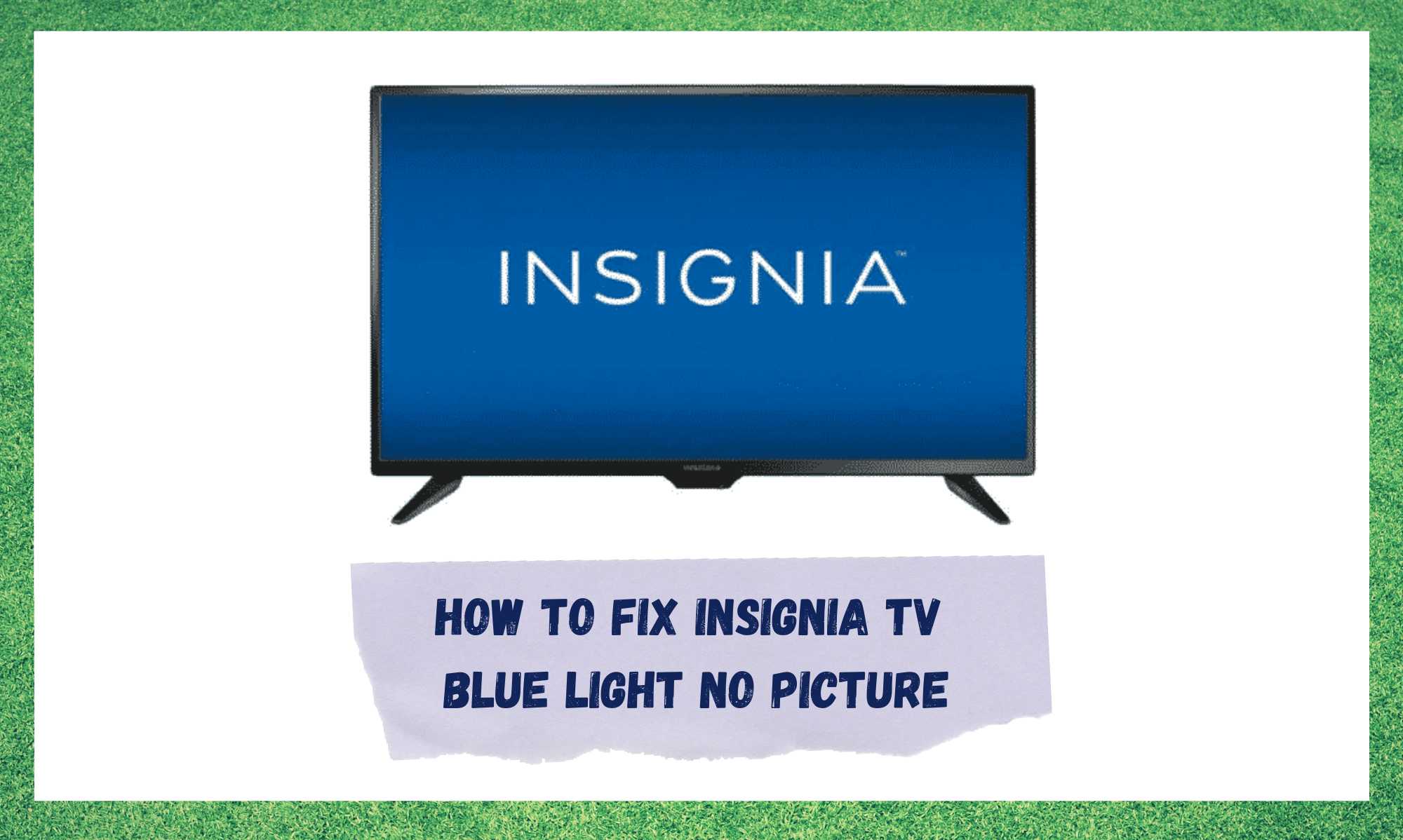
insignia tv blou lig geen prentjie
Die multinasionale elektroniese vervaardiger Best Buy lewer hoëtegnologie-toestelle regoor Noord-Amerika, sowel as sommige lande in Sentraal-Amerika en selfs China. Van hul toestelle wat die meeste verkoop word, is rekenaars, toestelle, selfone en videospeletjies.
Alhoewel die maatskappy uitgebrei het na soveel verskillende toestelle, is sy bekendste produk die Insignia TV, wat na berig word 'n probleem ondervind wat die skerm in 'n bron van blou lig verander sonder om beelde te vertoon.
Selfs met sy enorme verskeidenheid produkte en die belofte dat die Insignia TV aan enige soort vermaakvraag sal voldoen, is Best Buy-produkte nie vry van probleme nie. .
Baie klante het probleme met hul Insignia-TV's in verskeie aanlynforums en V&A-gemeenskappe aangemeld in 'n poging om 'n verduideliking sowel as 'n maklike oplossing te kry.
Vir seker, die fout boodskapkenmerk op Insignia TV's help gebruikers om te besef wat die probleem is en makliker 'n oplossing deur die gebruikershandleiding te bereik, maar nie alle kliënte is tegnies vaardig genoeg om hierdie geringe probleme op hul eie reg te stel nie.
Sou jy vind jouself onder hierdie kliënte, wees geduldig met ons, want ons sal jou deurloop oor drie maklike regstellings wat enige gebruiker kan doen sonder om die toerusting in gevaar te stel.
So, sonder meer, hier is wat jy kan doen om die probleem op te los met die gebrek aan beeld endie blou lig op die skerm van jou Insignia TV.
Hoe om Insignia TV Blou Lig reg te stel Geen prentjie
- Kyk of die regte spanning is Om die TV-stel te bereik

Die maklikste en eerste ding wat jy moet doen is om die spanning na te gaan , aangesien die verkeerde stroomwaardes kan die werkverrigting van die TV-stel belemmer of selfs keer dat dit behoorlik aanskakel.
Gewoonlik sê die blou lig op die skerm vir jou dat die TV eintlik elektriese stroom ontvang, maar waarskynlik nie genoeg nie.
Sou dit gebeur, sal die skyfiestel nie aktiveer nie, en die skerm sal nie die opdrag ontvang om die beelde te wys nie, en dit is hoekom gebruikers 'n beeldlose raam op hul Insignia TV-stelle kry.
Die meeste praktiese manier om die spanning te kontroleer, is met 'n voltmeter, wat presies die hoeveelheid stroom wat die TV ontvang kan openbaar, asook hoeveel deur die kragpunt gestuur word.
Maak dus seker dat jy kontroleer albei kante , en indien dit die geval is, verander die kragaansluiting, aangesien dit 'n goeie aanduiding kan wees dat die probleem veroorsaak word deur die gebrek aan stroom wat na die TV-stel gestuur word.
Aan 'n verdere nota, maak seker dat daar nie te veel toestelle aan dieselfde kragpunt gekoppel is nie , aangesien dit ook kan veroorsaak dat die TV nie genoeg elektrisiteit ontvang nie.
Laastens, bel 'n professionele persoon. om jou kragsokke ook na te gaan, sodat jy kan voorkomervaar dieselfde gebrek aan huidige probleem met ander elektroniese toestelle.
Sien ook: 3 maniere om Amerikaanse sellulêre stempos reg te stel wat nie werk nie- Kyk of die hoofbord reg werk

Aangesien die stroom eintlik die TV-stel bereik, is daar 'n goeie kans dat die probleem tussen die skyfiestel en die hoofbord van jou Insignia TV plaasvind. Dit kan die beeldseine verhinder om die skerm te bereik en veroorsaak dat jou TV leë rame wys.
Om seker te maak dat die hoofbord behoorlik funksioneer, hou die aan/uit- en die volume af-knoppies by die dieselfde tyd . Hou in gedagte dat hierdie regstelling slegs met die knoppies op die TV-stel sal werk, so vergeet van die afstandbeheer tydens hierdie prosedure.
Terwyl jy die twee knoppies ingedruk hou, koppel die Insignia TV uit die kragpunt. . Na twintig sekondes kan jy die knoppies los en jy sal sien dat die TV LED-lig blou skyn. Dit is 'n teken dat die prosedure suksesvol was, dus al wat jy nou hoef te doen is om dit 'n minuut te gee en die kragkoord weer aan te sluit.
As dit die oorsaak van die probleem was, moet die herontginning van die stelsel moet dit herstel en die beeldseine die skerm bereik. Dit beteken dat, sodra die TV die aanvangsprosedures voltooi het, die skerm weer normaal moet werk. So, wees net geduldig en die stelsel sal die probleem vir jou regmaak.
- Gee die TV-stel 'n herbegin

Sou jy beide regstellings endie beeld wys steeds nie op die skerm van jou Insignia TV nie, die laaste ding wat jy kan probeer is om die TV-stel terug te gee. Dit is omdat daar 'n soort wanfunksie met die hoofbord kan wees, en 'n terugstelling sal dit help om die probleem op te spoor en op te los .
Hou in gedagte dat hierdie prosedure nie uitgevoer moet word deur die TV-kieslys, al bied die stelsel self daardie opsie.
Om die Insignia TV 'n behoorlike reset te gee , verwyder die kragkabel van die agterkant van die TV-stel en hou die begin-knoppie vir ten minste 'n minuut.
Dit behoort die toestel tyd te gee om moontlike foute op te spoor en reg te stel asook om ontslae te raak van alle onnodige tydelike lêers wat die kas dalk oorvul en die werkverrigting van die TV belemmer.
Dit word sterk aanbeveel dat jy die stelsel 'n goeie vyftien tot twintig minute gee om die hele proses uit te voer voordat jy dit weer aan die kragbron koppel.
Sou die prosedure die probleem oplos, sodra jy koppel die kragkoord weer aan en skakel die TV aan, die beeld sal weer normaal wees en jy sal die uitstaande gehalte vermaak wat jou Insignia TV kan bied, kan geniet.